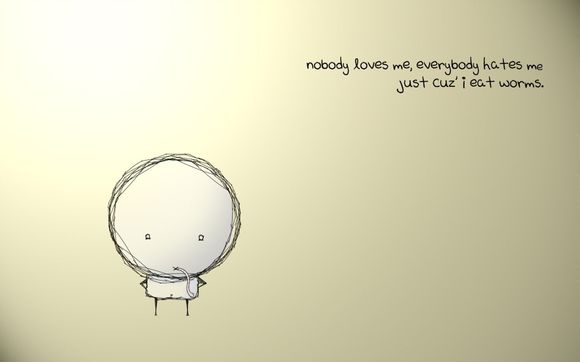
Windows10如何更新:轻松掌握操作步骤
在现代数字生活中,操作系统更新是保持电脑性能和安全性的关键。对于Windows10用户来说,定期更新系统能确保最佳的使用体验。下面,我将分步骤详细讲解如何更新Windows10,帮助您轻松解决这一问题。
一、检查更新状态
1.打开“设置”应用,点击“更新与安全”。
2.在左侧菜单中选择“Windows更新”。
3.在右侧查看当前的更新状态,如果有可用的更新,系统会自动提醒。二、手动检查更新
1.在“Windows更新”页面,点击“检查更新”。
2.系统会自动搜索新的更新,如果有可用的更新,它会显示在页面下方。三、下载并安装更新
1.当系统提示有可用的更新时,点击“下载并安装”。
2.更新下载完成后,系统会自动安装更新。四、设置自动更新
1.在“Windows更新”页面,点击“高级选项”。
2.在“自动更新”部分,选择“自动安装更新(推荐)”。
3.设置系统在安装更新时不会打扰您。五、管理更新历史
1.在“Windows更新”页面,点击“查看更新历史”。
2.您可以在此查看已安装的更新,并卸载不需要的更新。六、更新驱动程序
1.在“设置”应用中,点击“设备和打印机”。
2.点击“设备管理器”。
3.找到需要更新驱动程序的设备,右键点击,选择“更新驱动程序”。
4.选择“自动搜索更新的驱动程序软件”或手动下载驱动程序。七、检查*件兼容性
1.在“设置”应用中,点击“更新与安全”。
2.在左侧菜单中选择“Windows更新”。
3.点击“检查更新”。
4.系统会检查*件兼容性,如果有不兼容的*件,会提供相应的建议。八、备份重要数据 在更新之前,确保备份重要数据,以防止更新过程中数据丢失。
九、更新时保持电脑连接电源 在更新过程中,确保电脑连接到电源,避免在更新过程中因电量不足导致更新中断。
十、处理更新错误
1.如果在更新过程中遇到错误,可以尝试重新启动电脑并再次尝试更新。
2.如果错误持续存在,可以访问微软支持网站或联系技术支持。 通过以上步骤,您现在应该能够轻松地更新Windows10了。保持系统更新不仅可以提高电脑性能,还能增强安全性,避免潜在的安全威胁。记得定期检查更新,确保您的电脑始终处于最佳状态。1.本站遵循行业规范,任何转载的稿件都会明确标注作者和来源;
2.本站的原创文章,请转载时务必注明文章作者和来源,不尊重原创的行为我们将追究责任;
3.作者投稿可能会经我们编辑修改或补充。